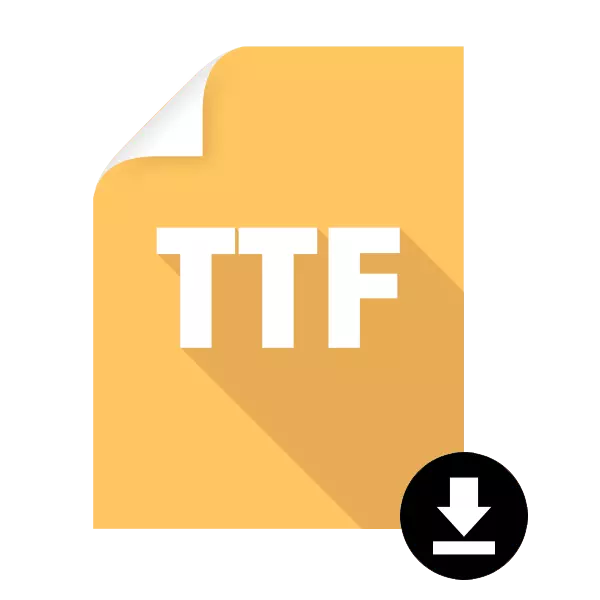
Tacaíonn Windows le líon mór clónna a ligeann duit an cineál téacs a athrú ní amháin taobh istigh den OS féin, ach freisin in iarratais ar leithligh. Go minic, oibríonn cláir le leabharlann na gclónna atá leabaithe i bhfuinneoga, mar sin tá sé níos áisiúla agus níos áisiúla chun cló a shuiteáil ar fhillteán an chórais. Sa todhchaí, ligfidh sé seo dóibh iad a úsáid i gceann eile. San Airteagal seo, breithneoimid na bunmhodhanna chun an tasc a réiteach.
Suiteáil an Cló TTF i Windows
Go minic, tá an cló suiteáilte ar mhaithe le haon chlár a thacaíonn leis an athrú sa pharaiméadar seo. Sa chás seo, tá dhá rogha ann: bainfidh an t-iarratas úsáid as an bhfillteán Córais Windows nó ní mór an tsuiteáil a dhéanamh trí na socruithe sonracha bogearraí. Ar ár suíomh tá roinnt treoracha ann cheana féin chun clónna a shuiteáil i mbogearraí coitianta. Is féidir leat tú féin a chur ar an eolas leo trí naisc thíos trí chliceáil ar ainm an chláir a bhfuil suim agat ann.Léigh níos mó: Suiteáil an cló i Microsoft Word, CorelDraw, Adobe Photoshop, AutoCAD
Céim 1: Cuardaigh agus íoslódáil Cló TTF
An comhad a bheidh comhtháite ina dhiaidh sin isteach sa chóras oibriúcháin, mar riail, íoslódálacha ón Idirlíon. Beidh ort an cló cuí a aimsiú agus é a íoslódáil.
Bí cinnte go dtabharfaidh tú aird ar iontaofacht an tsuímh. Ó tharla go dtarlaíonn an tsuiteáil i bhfillteán an chórais Windows, is féidir leat an córas oibriúcháin a ionfhabhtú le víreas go héasca trí fhoinse neamhiontaofa a rith. Tar éis a íoslódáil, bí cinnte go seiceálfaidh tú an chartlann atá suiteáilte ag antivirus nó trí sheirbhísí ar líne a bhfuil tóir orthu gan é a dhíphacáil agus gan comhaid a oscailt.
Léigh tuilleadh: Seiceáil ar líne Córas, comhaid agus naisc le víris
Céim 2: Suiteáil Cló TTF
Tógann an próiseas suiteála féin cúpla soicind agus is féidir é a dhéanamh ar dhá bhealach. Má íoslódáladh comhaid amháin nó níos mó, an bealach is éasca chun an roghchlár comhthéacs a úsáid:
- Oscail an fillteán leis an gcló agus faigh an comhad síneadh .ttf ann.
- Cliceáil ar sé deaschliceáil agus roghnaigh "Set".
- Fan go dtí deireadh an phróisis. De ghnáth tógann sé cúpla soicind.

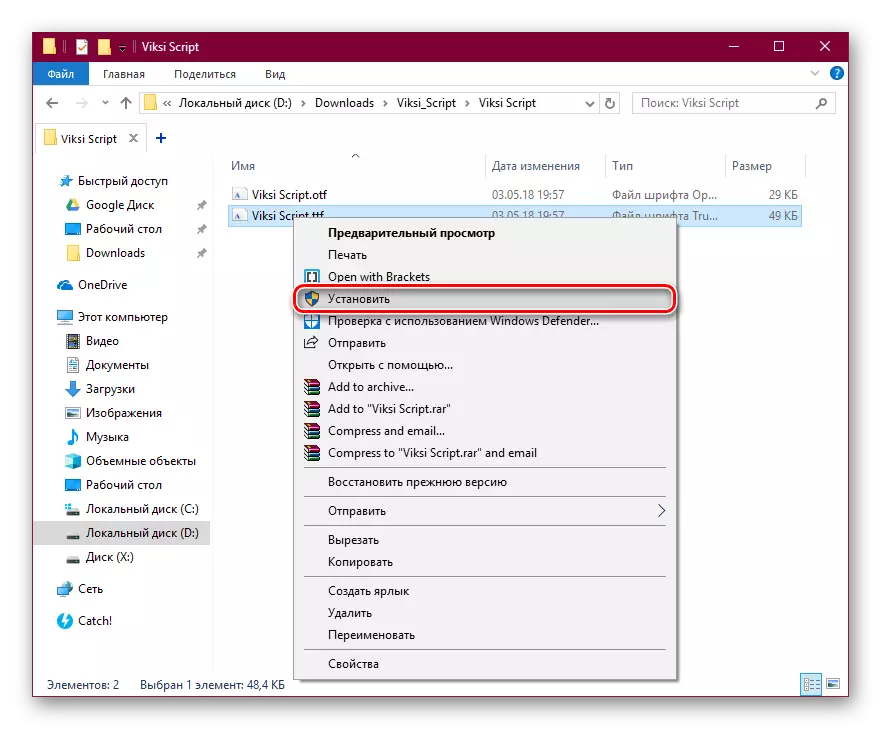
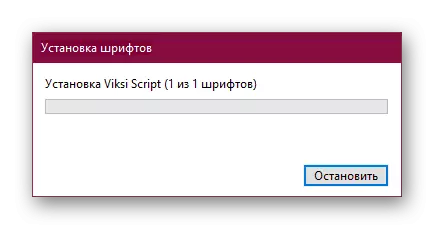
Téigh go dtí an gcóras fuinneoga nó suímh córas (ag brath ar an áit ar mhaith leat an cló seo a úsáid) agus faigh an comhad bunaithe.
De ghnáth, chun liosta na gclónna a nuashonrú, atosaigh an t-iarratas. Seachas sin, ní bheidh ort ach an dearadh atá ag teastáil a aimsiú.
Sa chás nuair is gá duit go leor comhaid a shuiteáil, tá sé níos éasca iad a chur san fhillteán córais, agus gan gach ceann acu a chur ar leithligh tríd an roghchlár comhthéacs.
- Téigh ar feadh C: clónna fuinneoga.
- I bhfuinneog nua, oscail an fillteán ina stóráiltear na clónna TTF gur mian leat a chomhtháthú isteach sa chóras.
- Aibhsigh iad agus tarraing go dtí an fillteán clónna.
- Tosóidh suiteáil uathoibríoch comhsheasmhach, fan go deireadh leis.
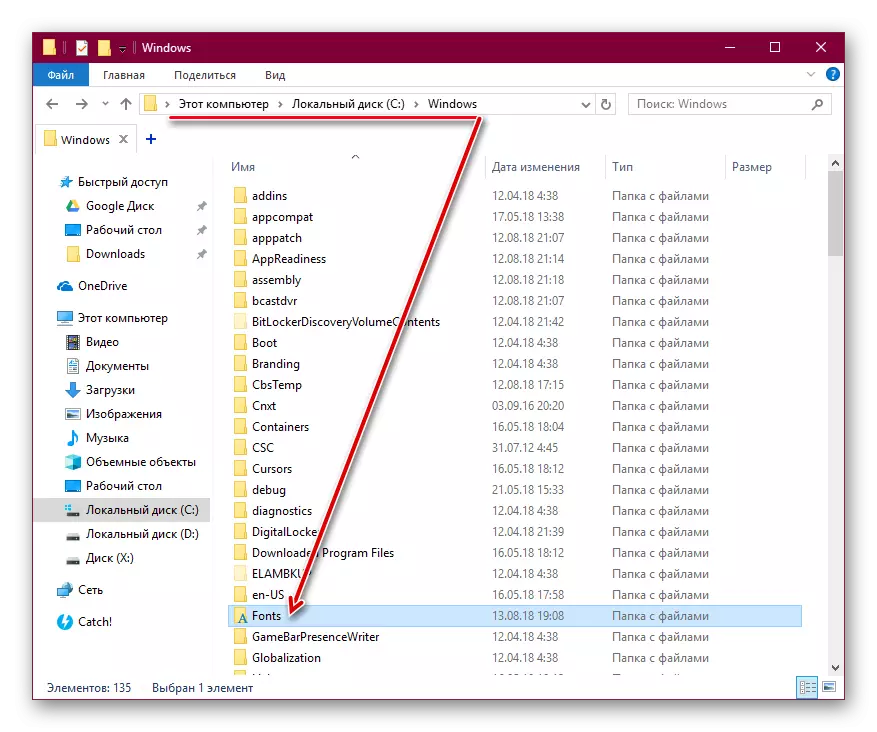
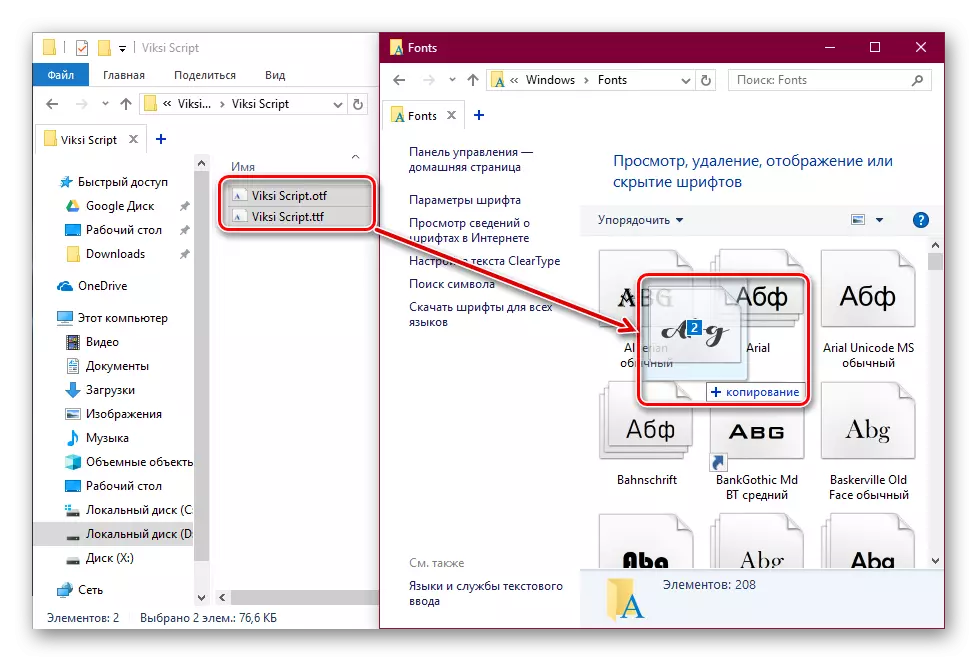

Mar a tharla roimhe seo, chun na clónna a bhrath, beidh ar an iarratas oscailte atosú.
Ar an mbealach céanna, is féidir leat clónna agus síntí eile a shuiteáil, mar OTF. Scrios na roghanna nár mhaith leat an-simplí. Chun seo a dhéanamh, téigh go dtí C: Clónna Windows, Faigh an t-ainm cló, cliceáil air leis an gcnaipe luiche ceart agus roghnaigh "Scrios".
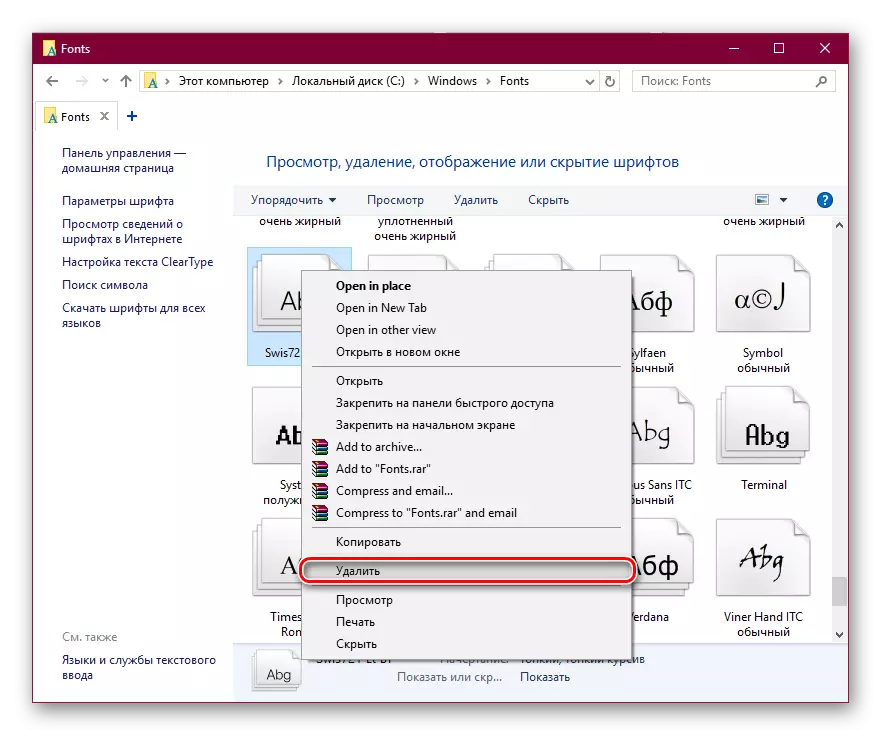
Deimhnigh do ghníomhartha trí chliceáil ar "tá."
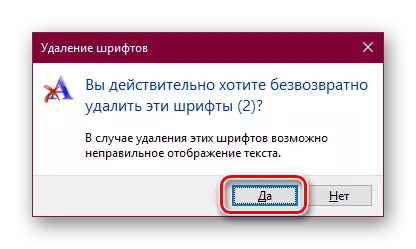
Anois tá a fhios agat conas clónna TTF a shuiteáil agus a chur i bhfeidhm i bhfuinneoga agus i gcláir aonair.
